隨著智慧教育的普及,老師與學生的距離卻被拉遠了,許多老師在使用多媒體設備時必須在講臺上扮演課件操作者的角色,無法近距離觀察學生、與他們交流,讓課堂互動和教學質量大打折扣,使用東方中原教育顯示產品,只需一部手機,老師便可進行移動授課,實現高效互動的智慧課堂,老師們如何從講臺上解放。
讓小編手把手告訴你~
溫馨提示:
只有在手機網絡和大屏設備網絡,連接同一個網絡的情況下,才能實現以下移動授課功能,老師們記得先統一網絡喔!
基礎使用方法
許多老師常在后臺向小編反映,想用手機移動授課卻不知道具體方法,下面咱們就從最基礎的,下載APP-連接設備-內容傳輸
開始,一步步探索東方中原移動授課神器的奧妙吧
安卓手機:
①點擊白板工具條切換二維碼,使用手機瀏覽器掃碼下載donviewshare,選擇安卓手機即可下載;
②打開donviewshare,顯示【正在搜索設備】后,連接對應名稱的白板即可使用;
③連接成功后即可選擇圖片/視頻/音頻/文件直接顯示。

蘋果手機:
①蘋果商店搜索donviewshare直接下載;
②打開APP,顯示【正在搜索設備】后,連接對應名稱的白板產品即可。
③連接成功后選擇圖片/視頻/音頻進行使用;文件需要根據提示上傳至云端后,方可使用。
電視鏡像
老師不局限于講臺,走到學生中去
是課堂互動的第一步
使用donviewshare【電視鏡像】功能
將白板內容傳送到手機上進行操作
打破傳統的教學空間限制
讓老師無論在教室的任何地方
都能通過手機無線操作白板
實現更好的互動教學
安卓手機:
點擊【電視鏡像】,手機即可同步白板內容進行操作。老師們可以直接通過手機控制白板,在教室的任何位置都能進行分享講課。
蘋果手機:
點擊【電視屏幕】,即可同步白板內容進行操作。
無線傳屏
老師在臺下跟學生互動講課時
時常需要結合手機內容進行教學
而老師們都要跑到講臺上操作
常常一節課下來就要來回走十幾次
有了donviewshare【無線傳屏】功能
手指輕輕一點
老師無需一次次去講臺上連接設備
就能將手機屏幕同步到白板上
省時省力,也提升了課堂效率
安卓手機:
點擊【無線傳屏】即可將手機內容同步到白板,分享更多內容。
蘋果手機:
點擊【一鍵傳屏】,根據指引開啟【鏡像功能】,選擇相應的設備即可。
無線攝像頭
有重要的實驗進行演示怎么辦?
有了donviewshare【無線攝像頭】
老師們可以一鍵將實驗過程同步到白板上即時分享
全班同學無需離開座位都就可清晰看到
分分鐘抓住學生們的目光
安卓手機:
點擊【無線攝像頭】,即可通過無線攝像頭展示畫面。
蘋果手機:
點擊【相機】,選擇【視頻】即可開啟無線攝像頭功能。
無線控制
【無線控制】模擬鼠標等觸控板功能
將手機一鍵變成鼠標
讓手機完全替代傳統的滑鼠操作
老師們走在哪里都能“指點江山”
安卓手機:
點擊【無線控制】,選擇“鼠標”“觸摸”“按鍵”“應用”對應使用。
蘋果手機:
點擊【智能遙控】即可將手機一鍵變成鼠標進行使用。
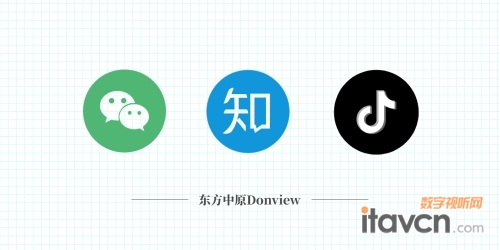
(編輯:gaolq)

- 08-18東方中原帶你一秒參透話語背后的潛臺詞
- 01-04投影機供應商東方中原再次申請港股上市
- 06-03東方中原集團 帶營收負增長赴港IPO
- 04-30麥克賽爾攜手東方中原深拓教育市場
- 08-30精耕細作 東方中原撐起幼教“一片天”
- 08-25東方中原RGB激光放映機登陸BIRTV展
- 08-07低調不奢華 Donview DS-L02觸摸一體機
- 05-18As You See東方中原全線產品登陸上海
- 05-11東方中原降落福州帶你“穿越”學生時代
- 05-02東方中原全國巡展東北站、河南站召開
- 本 周
- 熱門產品
-
![[BOXLIGHT]Q86B01](/pic/product/201911/20191107/2019110710590758.jpg)
[BOXLIGHT]Q86B01
價格面議
[查看詳情] - 價格面議[希沃]C系列-交互智能平板
- 價格面議[希沃]eewoBook
- 價格面議[希沃]seewoPad
- 價格面議[希沃]交互電子白板一體機
- 價格面議[希沃]交互電子白板
- 價格面議[希沃]智慧黑板
- 價格面議[希沃]幼教系列 交互智能平板
- 價格面議[希沃]C系列 交互智能平板
- 價格面議[希沃]F系列 交互智能平板




![[快捷]ST-7600C](/pic/product/200909/20090910/2009091016404523.jpg)
![[中信安]50英寸觸摸一體](/pic/product/201007/20100729/2010072915075764.jpg)
![[優愛]多點觸摸、多點觸](/pic/product/200907/20090731/2009073110485536.png)
![[飛利浦]TSU9300](/pic/product/200911/20091123/2009112311363918.jpg)
![[飛利浦]TSU9800](/pic/product/200911/20091123/2009112311265755.jpg)


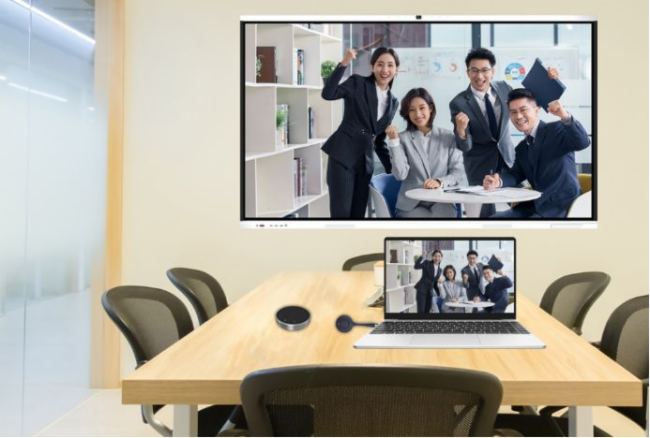







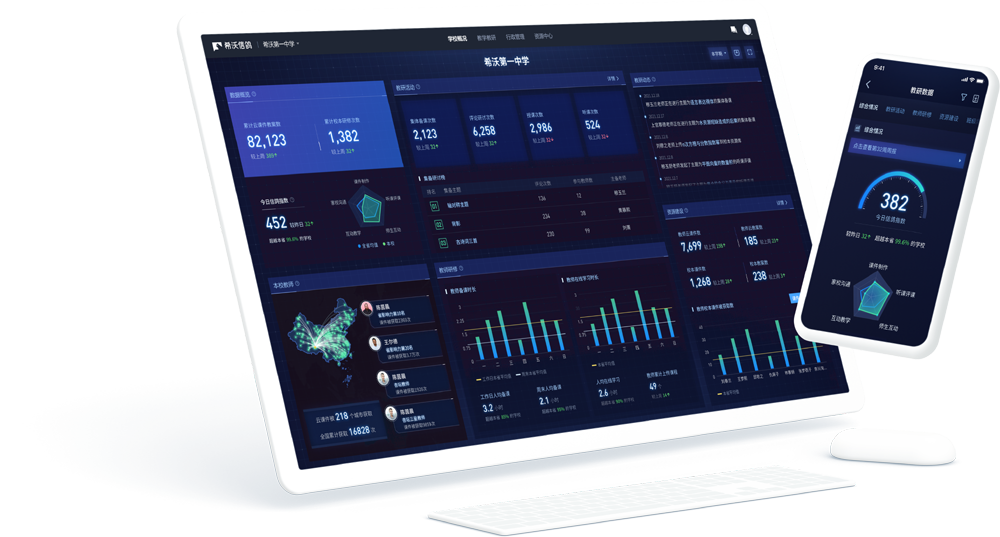
![[希沃]智慧黑板](/pic/product/201908/20190815/2019081514083825.jpg)